Vadnica za Outlook - Predloge e-pošte
V Wordu lahko enostavno ustvarimo in uporabimo predloge dokumentov. Ali lahko tudi v Outlooku hitro ustvarimo in uporabimo e-poštne predloge? Da, ta vadnica vas bo vodila do preprostega ustvarjanja, urejanja in uporabe e-poštnih predlog v Outlooku.
Kazalo vsebine
- 1. Ustvarite predlogo e-poštnega sporočila
- 2. Ustvarite novo e-poštno sporočilo iz predloge
- 3. Uredite e-poštno predlogo
- 4. (Samodejno) odgovor s predlogo
- 5. Odgovor ali posredovanje s predlogo (navadnega besedila)
Opombe: Metode, predstavljene na tej strani, veljajo za namizni program Microsoft Outlook 2019 v sistemu Windows 10. In navodila se lahko bistveno ali nekoliko razlikujejo glede na različico Microsoft Outlooka in okolja Windows.
1. Ustvarite predlogo e-poštnega sporočila
Novo predlogo e-poštnega sporočila lahko preprosto ustvarite v Outlooku, kot sledi:
1. V pogledu pošte kliknite Domov > nova elektronska pošta da ustvarite novo e-pošto.

nasveti: Lahko tudi pritisnete Ctrl + N tipke za ustvarjanje novega e-poštnega sporočila.
2. Zdaj se odpre novo okno za sestavljanje sporočil. Dodajte prejemnike, vnesite zadevo, dodajte e-poštne oznake, priložite priloge in sestavite telo sporočila, kot potrebujete.
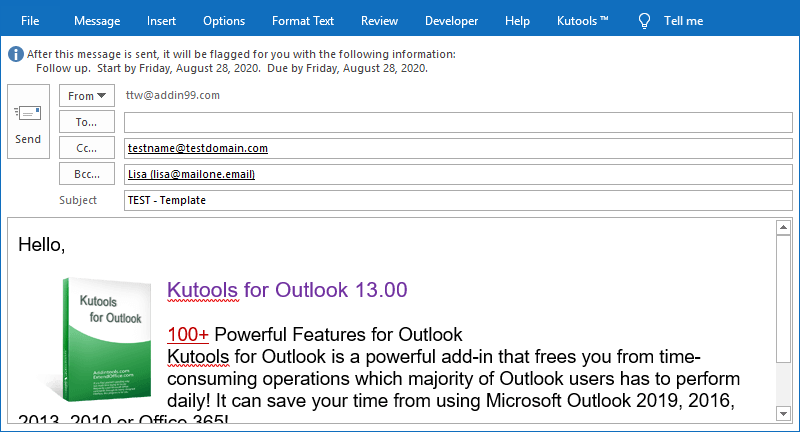
3. Kliknite file > Shrani kot.
4. V pogovornem oknu Shrani kot poimenujte novo predlogo v Ime datoteke polje, izberite Predloga Outlook (* .oft) Iz Shrani kot vrsto in kliknite spustni seznam Shrani gumb.
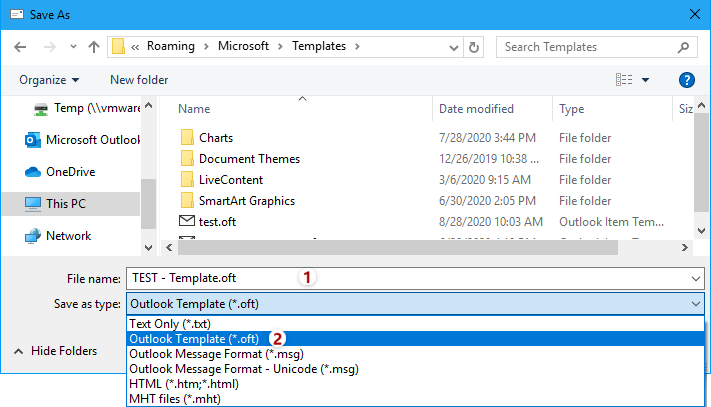
Nasvet: Nova predloga e-poštnega sporočila je privzeto shranjena v mapo predloge Outlook. Če morate predlogo shraniti v drugo mapo, jo morate odpreti v pogovornem oknu Shrani kot, preden kliknete Shrani gumb.
To je privzeta pot do mape Outlook: % AppData% \ Microsoft \ Templates
5. Zdaj je ustvarjena nova predloga e-poštnega sporočila. Zaprite novo okno za sestavljanje sporočil, ne da bi shranili.
2. Iz predloge ustvarite novo e-poštno sporočilo
2.1 Ustvari novo e-poštno sporočilo iz predloge s funkcijo Izberi obrazec
Če želite ustvariti novo e-pošto iz obstoječe predloge v Outlooku, lahko storite naslednje:
1. V pogledu pošte kliknite Domov > Novi Izdelki > Izberite obrazec.
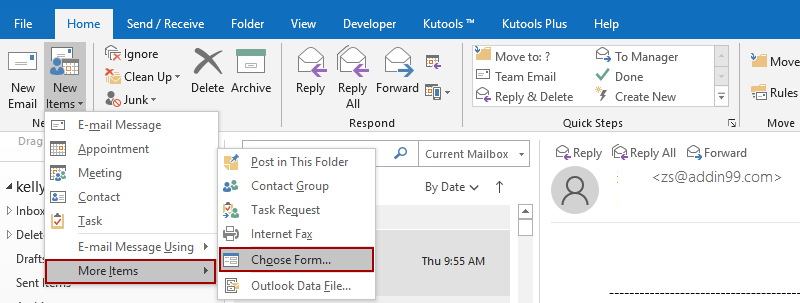
2. V pogovornem oknu Izberite obrazec:
(1) Izberite Uporabniške predloge v datotečnem sistemu iz Poglej v spustni seznam;
(2) Kliknite, da izberete določeno predlogo, iz katere boste ustvarili e-poštno sporočilo (nasveti: Če vaša e-poštna predloga v pogovornem oknu ni navedena, lahko kliknete Brskanje gumb, da ga poiščete in izberete v drugi mapi.);
(3) Kliknite Odprto gumb.
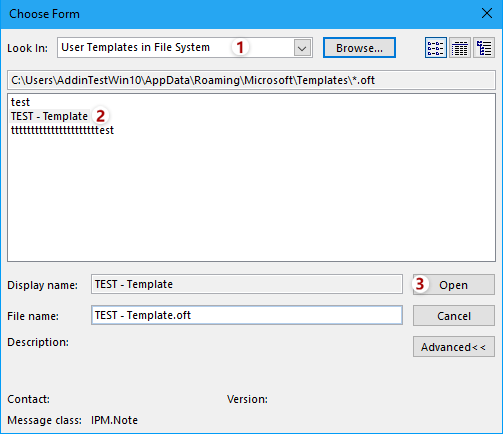
Nato se na podlagi določene predloge ustvari novo e-poštno sporočilo. Pojdi naprej, da sestavi in ga pošlji po potrebi.
2.2 Ustvarite novo e-poštno sporočilo iz predloge tako, da neposredno odprete datoteko s predlogo
Predlogo za e-pošto lahko odpremo, da iz nje neposredno ustvarimo novo e-pošto.
1. Odprite mapo, ki vsebuje e-poštno predlogo.
nasveti: Če je e-poštna predloga shranjena v privzeti mapi predloge, jo lahko odprete po tej poti mape: % AppData% \ Microsoft \ Templates
2. Dvokliknite predlogo e-pošte, da jo odprete.
Nato se na podlagi določene predloge ustvari novo e-poštno sporočilo. Novo e-poštno sporočilo lahko sestavite in pošljete po potrebi.
3. Uredite e-poštno predlogo
Kot vemo, predloge e-pošte ni mogoče neposredno odpreti in urediti. Vendar pa lahko to nalogo rešimo na krožen način: iz predloge ustvarimo novo e-poštno sporočilo in ga shranimo kot istoimensko predlogo, da prepišemo prvotno.
1. V programu Outlook kliknite Domov > Novi Izdelki > Izberite obrazec.
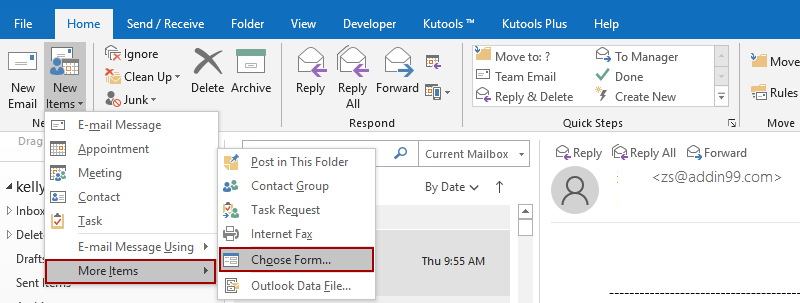
2. V pogovornem oknu Izberite obrazec:
(1) Izberite Uporabniške predloge v datotečnem sistemu iz Poglej v spustni seznam;
(2) Kliknite, da izberete določeno predlogo, iz katere boste ustvarili e-poštno sporočilo (nasveti: Če ne najdete navedene predloge, kliknite Brskanje gumb, da ga poiščete in izberete iz druge mape);
(3) Kliknite Odprto gumb.
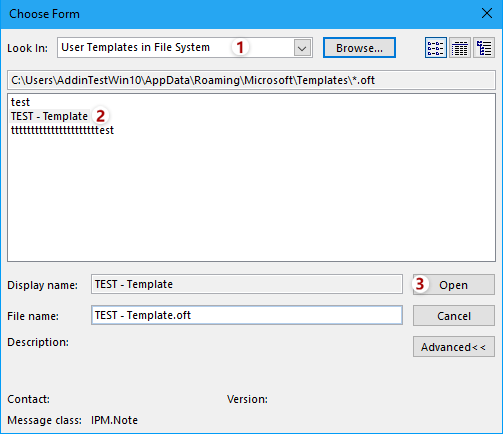
3. Zdaj je iz navedene predloge ustvarjeno novo e-poštno sporočilo. Po potrebi spremenite novo e-pošto.
4. V oknu za sestavljanje sporočila kliknite file > Shrani kot.
5. V pogovornem oknu Shrani kot:
(1) Izberite Predloga Outlook (* .oft) Iz Shrani kot vrsto spustni seznam;
(2) Odprite mapo, ki vsebuje izvirno e-poštno predlogo;
(3) V Ime datoteke potrdite, da je ime datoteke zagotovo enako imenu datoteke izvirne e-poštne predloge;
(4) Kliknite Shrani gumb.
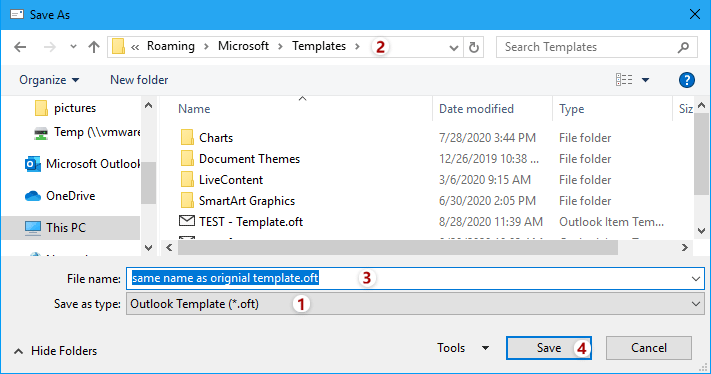
6. Zdaj se odpre pogovorno okno Potrditev shranjevanja kot. Kliknite Da gumb za prepis izvirne predloge.
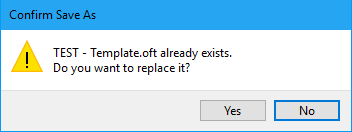
Do zdaj smo e-poštno predlogo urejali na krožen način. Novo e-poštno sporočilo lahko zaprete brez shranjevanja.
4. (Samodejni) odgovor s predlogo
Novo e-poštno sporočilo lahko enostavno izdelamo iz e-poštne predloge avtorja Izberite obrazec funkcija, ampak kako odgovoriti na e-poštno sporočilo s predlogo v Outlooku? Za to težavo lahko ustvarimo pravilo.
1. Pripravite e-poštno predlogo, s katero boste odgovorili. (Kliknite za ogled kako ustvariti e-poštno predlogo.)
2. V pogledu pošte kliknite Domov > Pravila > Upravljanje pravil in opozoril.

3. V pogovornem oknu Pravila in opozorila kliknite Novo pravilo butto, da ustvarite novo pravilo.
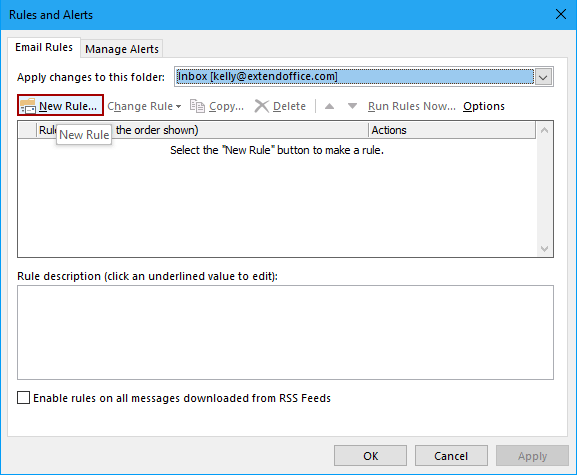
4. V čarovniku za pravila kliknite, da označite Uporabi pravilo o sporočilih, ki jih prejmem in kliknite na Naslednji gumb.
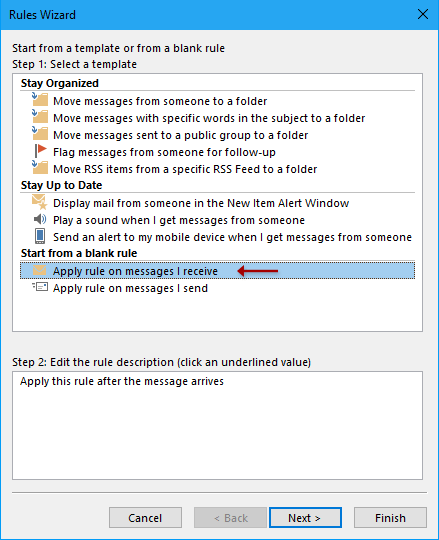
5. V drugem pogovornem oknu čarovnika za pravila določite pogoje, pod katerimi bodo e-poštna sporočila odgovorjena, in kliknite Naslednji gumb.
V mojem primeru obkljukam poslano samo meni možnost.
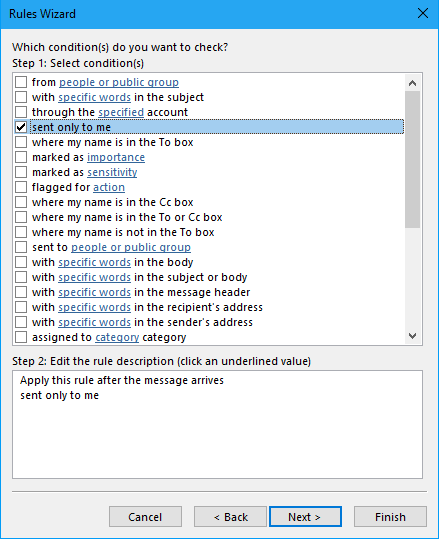
6. V tretjem pogovornem oknu čarovnika za pravila označite odgovorite s posebno predlogo možnost v korak 1 in nato kliknite povezano besedilo “določeno predlogo"V korak 2 oddelek.
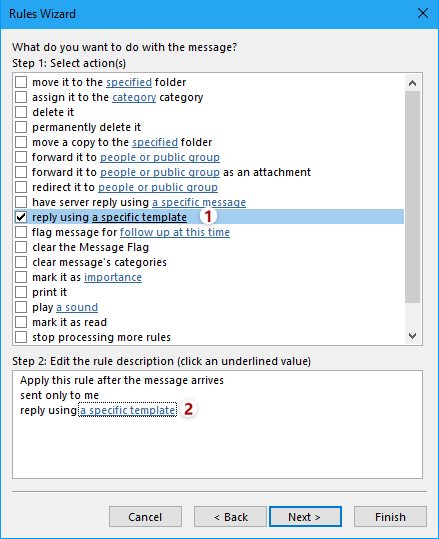
7. Zdaj v pogovornem oknu Izberite predlogo za odgovor izberite Uporabniške predloge v datotečnem sistemu Iz Poglej v na spustnem seznamu kliknite določeno predlogo in kliknite Odprto gumb.
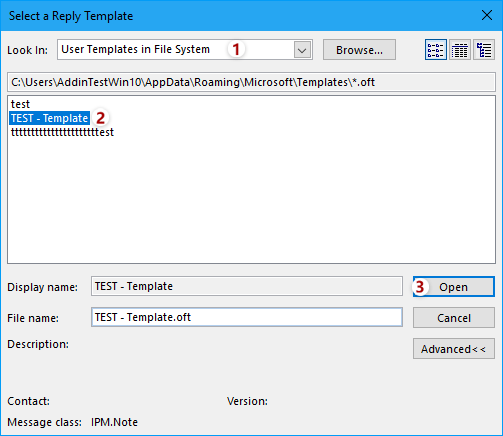
nasveti: Če v pogovornem oknu ne najdete določene predloge, kliknite Brskanje , da ga izberete med drugimi mapami.
8. Zdaj se vrne v tretji čarovnik za pravila in klikne Naslednji gumb za naprej.
9. V četrtem čarovniku za pravila po potrebi navedite izjeme in kliknite Naslednji gumb.
10. V zadnjem čarovniku za pravila poimenujte pravilo v korak 1 potrdite polja, kot jih potrebujete v korak 2 in kliknite Konec gumb.
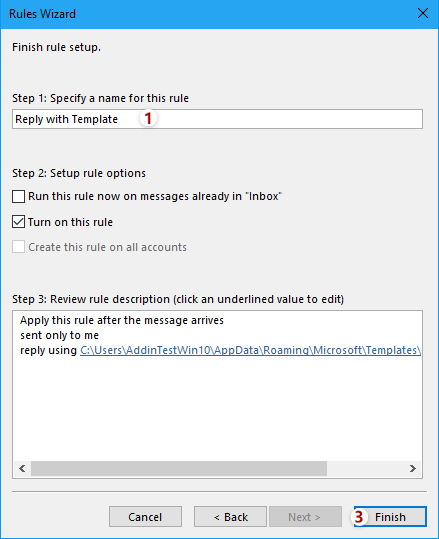
nasveti: Če želite zdaj odgovoriti na e-pošto v mapi Prejeto, označite Zaženite to pravilo zdaj v sporočilu, ki je že v mapi »Prejeto« možnost.
11. Vrne se v pogovorno okno Pravila in opozorila, kliknite OK , da ga zaprete.
nasveti:
(1) Če želite samodejno odgovoriti na vsa dohodna e-poštna sporočila, morate ves čas izvajati Outlook.
(2) Če želite samodejno odgovarjati na e-poštna sporočila v Exchange računu, lahko kliknete file > Informacije > Samodejni odgovori da omogočite funkcijo samodejnih odgovorov in nato določite nastavitve samodejnega odgovora in besedilo, kot je prikazano spodaj:
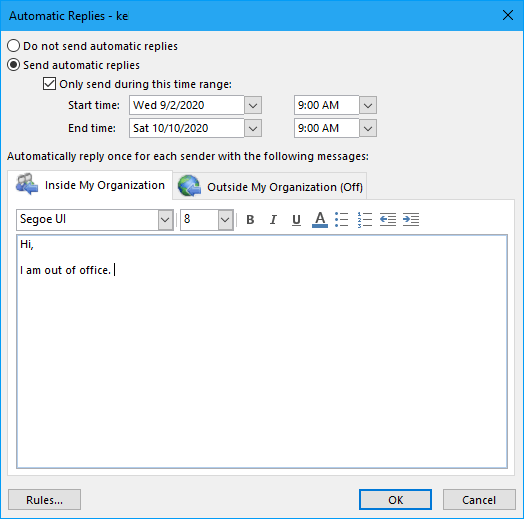
5. Odgovorite ali posredujte s predlogo (navadnega besedila)
Če so vsebina odgovora ali posredovanja navadne besede samo v predlogi, lahko s hitrim korakom dosežete odgovor ali posredovanje s predlogo.
1. V pogledu pošte kliknite Domov > Ustvari novo (v Hitri koraki skupina).

2. V pogovornem oknu Uredi hitri korak poimenujte novi hitri korak in dejanje določite kot Odgovori or Odgovori vsem or Naprej, Kliknite Pokaži možnosti če želite razširiti razdelek z možnostmi, vnesite vsebino odgovora ali posredovanja in kliknite Konec gumb.
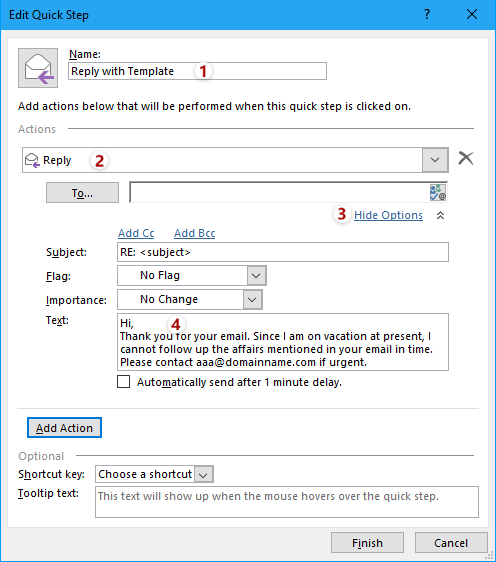
Do zdaj je bil ustvarjen nov hiter korak. Hiter korak lahko enostavno uporabite s kliki.
3. Če morate odgovoriti na e-poštno sporočilo s tem hitrim korakom, izberite e-poštno sporočilo in kliknite nov hitri korak v Hitri koraki skupina.
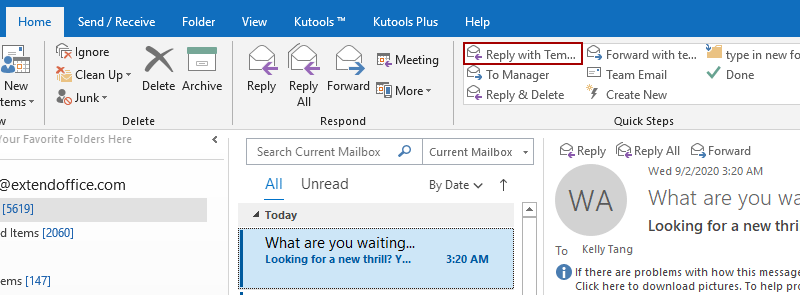
4. Nato se odpre okno za odgovor ali posredovanje sporočila s prednastavljeno vsebino. Po potrebi spremenite spremembe in kliknite Pošlji gumb.
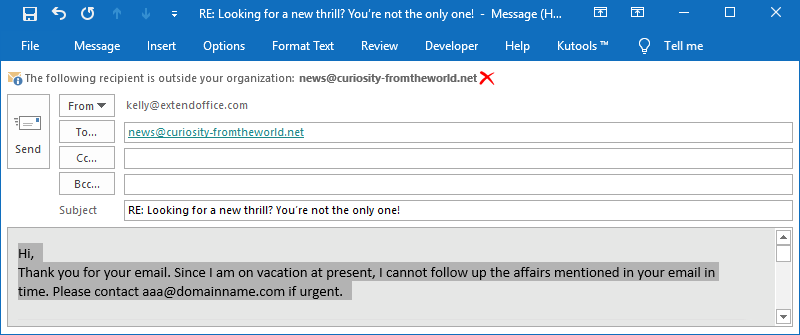
Več člankov ...
Najboljša pisarniška orodja za produktivnost
Kutools za Outlook - Več kot 100 zmogljivih funkcij za nadgradnjo vašega Outlooka
🤖 AI poštni pomočnik: Takojšnja profesionalna e-poštna sporočila z umetno inteligenco – z enim klikom do genialnih odgovorov, popoln ton, večjezično znanje. Preoblikujte pošiljanje e-pošte brez napora! ...
📧 Avtomatizacija e-pošte: Odsoten (na voljo za POP in IMAP) / Načrtujte pošiljanje e-pošte / Samodejna CC/BCC po pravilih pri pošiljanju e-pošte / Samodejno naprej (napredna pravila) / Samodejno dodaj pozdrav / E-poštna sporočila več prejemnikov samodejno razdeli na posamezna sporočila ...
📨 Email upravljanje: Enostaven priklic e-pošte / Blokiraj prevarantska e-poštna sporočila glede na teme in druge / Izbriši podvojena e-poštna sporočila / napredno iskanje / Združite mape ...
📁 Priloge Pro: Shrani paket / Batch Detach / Paketno stiskanje / Samodejno shranite / Samodejno loči / Samodejno stiskanje ...
🌟 Vmesnik Magic: 😊Več lepih in kul emojijev / Povečajte Outlookovo produktivnost s pogledi z zavihki / Minimizirajte Outlook, namesto da bi ga zaprli ...
???? Čudeži z enim klikom: Odgovori vsem z dohodnimi prilogami / E-poštna sporočila proti lažnemu predstavljanju / 🕘Pokaži pošiljateljev časovni pas ...
👩🏼🤝👩🏻 Stiki in koledar: Paketno dodajanje stikov iz izbranih e-poštnih sporočil / Razdelite skupino stikov na posamezne skupine / Odstranite opomnike za rojstni dan ...
Over 100 Lastnosti Čakajte na svoje raziskovanje! Kliknite tukaj, če želite odkriti več.

